So alphabetisieren Sie Ordnerlisten in Outlook 2013
Abhängig von der Art und Weise, wie Sie Ihr E-Mail-Konto verwenden, kann die richtige Sortierung ein entscheidender Aspekt für Ihre Organisation sein. Dies kann benutzerdefinierte Ordner umfassen, in die Sie entweder mit einer Reihe von Regeln sortieren oder in die Sie E-Mail-Nachrichten manuell ziehen und ablegen. Unabhängig davon, welche Methode Sie in Ihrer Outlook 2013-Installation verwenden, kann diese Organisation sehr hilfreich sein.
Im Laufe der Zeit kann es jedoch vorkommen, dass Sie eine große Anzahl dieser benutzerdefinierten Ordner haben, was es schwierig macht, schnell die gewünschten zu finden. Eine Möglichkeit, Ihre Ordner etwas besser zu organisieren, besteht darin, sie alphabetisch zu sortieren. In der folgenden Anleitung finden Sie eine Option in Outlook 2013, die dies automatisch für Sie erledigt. Dadurch wird es einfacher, den gewünschten Ordner zu finden.
So sortieren Sie benutzerdefinierte Ordner in Outlook 2013 alphabetisch
Die Schritte in diesem Artikel zeigen Ihnen eine schnelle Möglichkeit, Ihre benutzerdefinierten Outlook-Ordner alphabetisch zu sortieren. Dies wirkt sich nicht auf die Standard-E-Mail-Ordner aus, z. B. Posteingang, Entwurf, Gesendete Elemente, Gelöschte Elemente.
Schritt 1: Öffnen Sie Outlook 2013.
Schritt 2: Klicken Sie oben im Fenster auf die Registerkarte Ordner .

Schritt 3: Klicken Sie auf die Schaltfläche Alle Ordner von A bis Z anzeigen, um sie zu sortieren. Wenn Sie diese Sortierung rückgängig machen möchten, klicken Sie erneut auf die Schaltfläche.
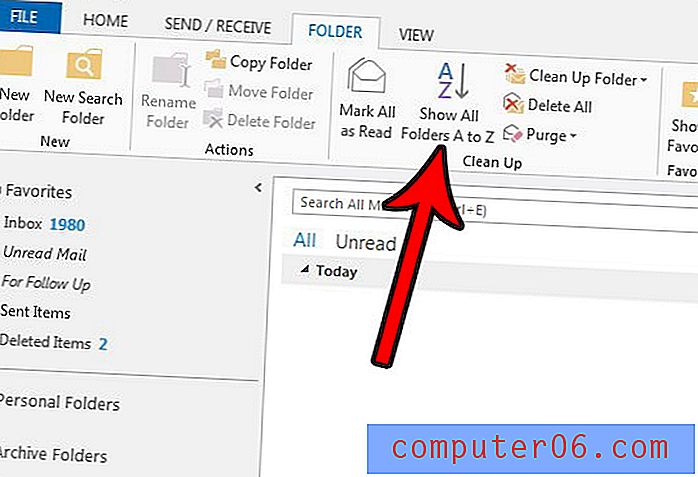
Sucht Outlook 2013 nicht oft genug nach neuen E-Mails? Oder wird es so häufig überprüft, dass Sie von Ihrem E-Mail-Host gewarnt werden? Erfahren Sie, wie Sie die Sende- und Empfangseinstellungen für Outlook 2013 ändern und die Häufigkeit anpassen, mit der neue E-Mails heruntergeladen oder gesendet werden.



